Aktualisiert July 2025 : Beenden Sie diese Fehlermeldungen und beschleunigen Sie Ihr Computersystem mit unserem Optimierungstool. Laden Sie es über diesen Link hier herunter.
- Laden Sie das Reparaturprogramm hier herunter und installieren Sie es.
- Lassen Sie es Ihren Computer scannen.
- Das Tool wird dann Ihren Computer reparieren.
Ich muss zugeben, bis ich Dabel File Mover entdeckte, hatte ich noch nie zuvor eine Software gefunden, die es erlaubte, Dateien von mehreren Quellordnern in verschiedene Zielordner zu kopieren oder zu verschieben. Natürlich gab es Tonnen von Software zum Kopieren von Batch-Dateien, aber keiner von ihnen besaß die oben genannten Fähigkeiten.
File Mover Freeware für Windows
Wir empfehlen die Verwendung dieses Tools bei verschiedenen PC-Problemen.
Dieses Tool behebt häufige Computerfehler, schützt Sie vor Dateiverlust, Malware, Hardwareausfällen und optimiert Ihren PC für maximale Leistung. Beheben Sie PC-Probleme schnell und verhindern Sie, dass andere mit dieser Software arbeiten:
- Download dieses PC-Reparatur-Tool .
- Klicken Sie auf Scan starten, um Windows-Probleme zu finden, die PC-Probleme verursachen könnten.
- Klicken Sie auf Alle reparieren, um alle Probleme zu beheben.
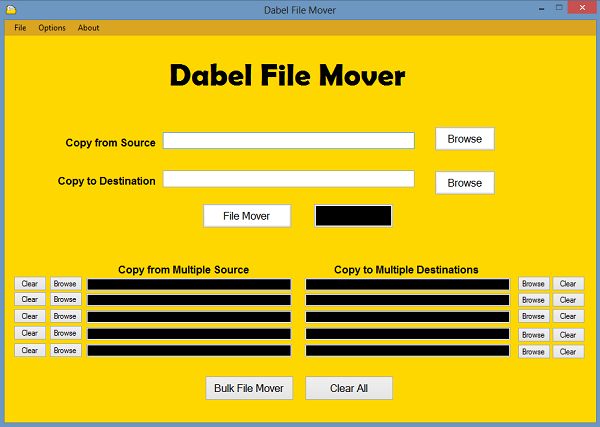
Dabel File Mover tut dies! Die Freeware ermöglicht es Ihnen, Dateien von einem Speicherort zu einem anderen Speicherort auf Ihrem Computer zu übertragen. Sie können sogar mehrere Verzeichnisse auf einmal übertragen!
Dabel File Mover benötigt keine Installation. Sobald der Download abgeschlossen ist, doppelklicken Sie einfach auf das Setup, um das Programm auszuführen. Die Benutzeroberfläche des Programms sieht ganz einfach aus, ohne komplizierte Menüs – obwohl sich das Gelb auf den Augen hell anfühlt. Das HauptWindows zeigt den Bulk-File-Mover, der mehrere Quellordner und entsprechende Zielordner für die zu verschiebenden Dateien enthält.
Direkt über dem Bulk File Remover sehen Sie einen Standard File Mover, der die Auswahl und Übertragung von nur einem Ordner zum Zielort erlaubt.
Zu Testzwecken habe ich den Standard File Remover verwendet. Ich habe auf die Schaltfläche’Durchsuchen’ geklickt, um nach dem Ordner zu suchen, den ich gesucht habe. Als ich gefunden wurde, klickte ich auf’OK’.
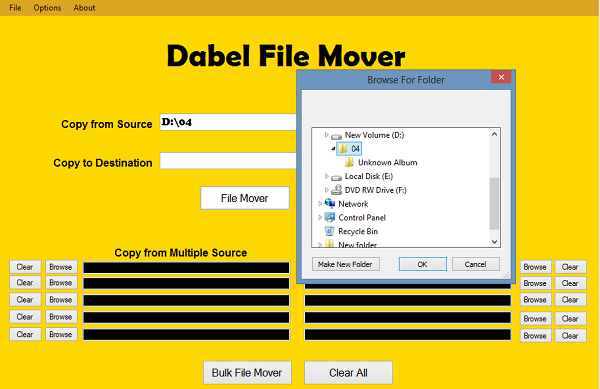
Als nächstes wählte ich den Zielordner aus und drückte gleich danach den Button’File Mover’.
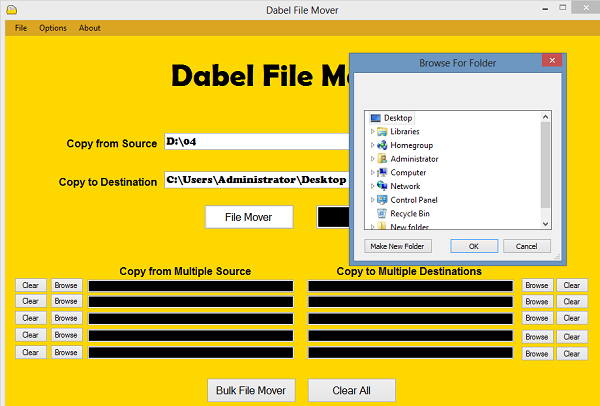
Als der Ordner an den gewünschten Ort verschoben wurde, erhielt ich eine Bestätigungsmeldung auf meinem Computerbildschirm, wie in der Abbildung unten gezeigt.
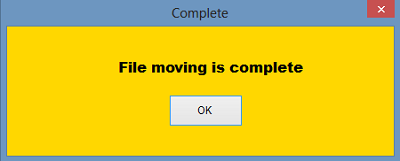
Sie können das gleiche versuchen, Bulk File Mover jedoch, die Aktion wird anders sein, dh Sie werden in der Lage sein, Ordner zu den respektierten Orten in der Masse zu verschieben. Die Boxfelder des Bulk File Movers haben einen dunklen schwarzen Hintergrund, so dass es schwierig sein kann, Pfade zu ausgewählten Verzeichnissen zu lesen.
Alles in allem funktioniert Dabel File Mover sehr gut, macht, was es behauptet! Ich hatte keine Probleme bei der Benutzung, direkt vom Downloadpunkt bis zum Verschieben der Dateien in die Zielordner. Wenn Sie Dabel File Mover ausprobieren möchten.
Dabel File Mover kostenloser Download
Laden Sie sich das Programm von hier herunter
.
File Fisher ist eine weitere interessante Freeware, mit der Sie bestimmte Dateitypen aus einem gemischten Haufen kopieren oder verschieben können. Du solltest dir das mal ansehen.
EMPFOHLEN: Klicken Sie hier, um Windows-Fehler zu beheben und die Systemleistung zu optimieren
